- Android no se enciende
- Memoria interna de Android muerto
- Samsung pantalla negra
- Android dañado por el agua
- Sigue reiniciando Samsung
- Atrapado en el logotipo de Samsung
- Virus infectado de Android
- Android estrellado
- Desbloquear Android de pantalla rota
- WhatsApp Recovery para Samsung roto
- Recuperar fotos SnapChat de Android roto
- Android congelado
Recuperación de datos rotos de Android: reparar un dispositivo Android bloqueado
 Publicado por Boey Wong / 28 dic, 2020 09:00
Publicado por Boey Wong / 28 dic, 2020 09:00Si es dueño de un teléfono o tableta Android rooteado que ejecuta una ROM personalizada, debe prestar especial atención al riesgo de poner su dispositivo en un lugar común. Aparte de eso, muchas otras razones también pueden llevar a un teléfono Android de ladrillo que incluye:
- El software malintencionado puede hacer que su dispositivo sea bloqueado.
- La interrupción durante la actualización de su sistema operativo Android también es la principal causa de bricking.
- Instalación de firmware defectuoso o firmware incorrecto en hardware incorrecto.
- Una ROM personalizada incompatible con el tipo de dispositivo.
- Algunos errores del borrado completo de datos, restablecimiento de fábrica, borrado de la memoria caché después de parpadear con una ROM personalizada.
- Cargador de arranque corrupto: un cargador de arranque contiene los archivos necesarios para que su teléfono arranque. Una vez que se corrompe, su teléfono no puede iniciarse.


Lista de Guías
1 ¿Qué es Bricking?
Bricking es un estado en el que su dispositivo Android no puede encenderse o arrancar normalmente. El dispositivo puede estar atascado en el bucle de arranque, el logotipo del proveedor, la pantalla de la muerte en blanco o negro, o no encenderse de todos modos.
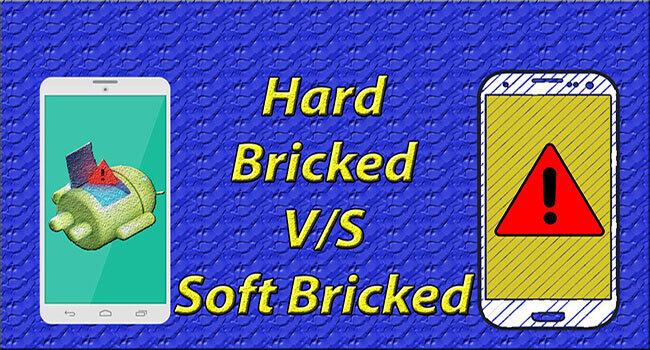
Hay dos tipos de bricking: bricking suave y bricking duro.
Es más fácil recuperar un teléfono o tableta de ladrillo suave, ya que el dispositivo puede arrancar no completamente y se cuelga en el logotipo de bienvenida.
En contraste con eso, se considera que los ladrillos duros están completamente muertos y desaparecidos, ya que el dispositivo se niega a encender por completo.
2 Manera fácil de arreglar un teléfono Android de ladrillos blandos
Recomendamos encarecidamente FoneLab roto la extracción de datos del teléfono Android software, la primera herramienta de Android clasificada del mundo desde cualquier dispositivo Android roto para usted. Esta utilidad puede resolver el problema de los ladrillos blandos y reparar su teléfono Android a la normalidad sin ningún problema.
Además, recuperará sus datos al mismo tiempo. El software funciona mejor para casi todos los modelos de Samsung como Samsung Galaxy S, Samsung Galaxy Note, Samsung Galaxy Tab, etc.
Arregle su sistema Android congelado, bloqueado, con pantalla negra o pantalla bloqueada a la normalidad o Recupere los datos de un teléfono o tarjeta SD dañados.
- Soluciona tus problemas de Android y recupera datos desde el teléfono.
- Extraiga contactos, mensajes, WhatsApp, fotos, etc. de un dispositivo Android o tarjeta de memoria dañados.
- El teléfono Android y los datos de la tarjeta SD están disponibles.
1. Principales Características:
- Arregle a la normalidad su sistema Android congelado, estrellado, con pantalla negra, infectado con virus o con pantalla bloqueada.
- Recupere contactos, mensajes, registros de llamadas, WhatsApp, fotos, etc. desde un dispositivo Android roto o una tarjeta de memoria.
- Gratis para escanear y previsualizar archivos en tu propia computadora.
- Compatible con Samsung Galaxy S, Samsung Galaxy Note, etc.
2. Cómo usar la extracción de datos del teléfono Android roto de FoneLab
Paso 1Descargue e instale el software en su PC con el enlace anterior. A continuación, el programa se iniciará automáticamente cuando se hace. Escoger Extracción de datos de teléfono Android rotos en la interfaz.

Paso 2Conecte su dispositivo Android a la computadora con un cable USB. Hacer clic Inicio Si no puede ingresar la contraseña o no puede tocar la pantalla. En cuanto a ladrillo blando, haga clic Fix Device.

Paso 3En la interfaz, elija el dispositivo con nombre y el modelo de su teléfono o tableta Android. Hacer clic Confirmar después de esto.

Paso 4Siga las instrucciones en pantalla para permitir que su dispositivo Android ingrese en Modo de descarga: apague el teléfono, mantenga presionada la tecla volumen de Down + Inicio + Fuerza botón juntos - presione el volumen hacia arriba botón, y luego haga clic en el Inicio del botón.

Paso 5El programa descargará el paquete de recuperación y luego reparará el sistema Android roto. Una vez hecho esto, puedes navegar a Android de Recuperación de Datos función para acceder y escanear sus datos de Android, incluidos los archivos eliminados.
Paso 6Previsualice y marque los elementos que desea recuperar y haga clic en Recuperar para guardarlos en su computadora.
3 Otras soluciones para resolver ladrillo blando
Solución 1:
Retire la batería del dispositivo y reinicie el teléfono presionando Fuerza botón para 10 segundos.
Solución 2:
Ponga su dispositivo Android en modo de recuperación. Las formas de ingresar al modo de recuperación difieren de los diferentes modelos. Pero primero puedes probar los tres botones juntos: Inicio, Fuerza, volumen hacia arriba. Luego reinicie su sistema para repararlo.

Tenga en cuenta que, una vez que elija Borrar datos / restablecimiento de fábrica, todos los contenidos y configuraciones se eliminarán para que pueda intentar borrar la memoria caché al principio.
Solución 3:
Lleve su dispositivo Android al centro de servicio de reparación para recuperarlo o compre uno nuevo.
Arregle su sistema Android congelado, bloqueado, con pantalla negra o pantalla bloqueada a la normalidad o Recupere los datos de un teléfono o tarjeta SD dañados.
- Soluciona tus problemas de Android y recupera datos desde el teléfono.
- Extraiga contactos, mensajes, WhatsApp, fotos, etc. de un dispositivo Android o tarjeta de memoria dañados.
- El teléfono Android y los datos de la tarjeta SD están disponibles.
Contáctenos para cualquier ayuda
Por favor contacte a nuestro equipo de soporte en: support@fonelab.com si no hay ningún tipo de dispositivo en la lista del programa, o si tiene alguna pregunta mientras usa el software para solucionar el problema. Haremos todo lo posible para solucionar su problema lo antes posible.
